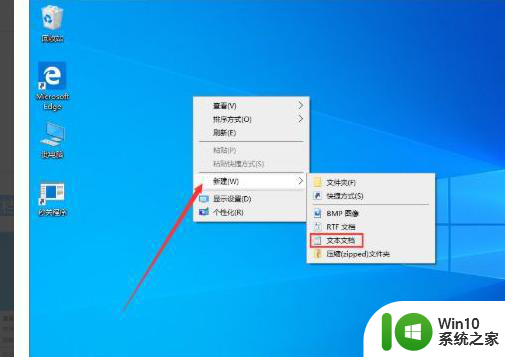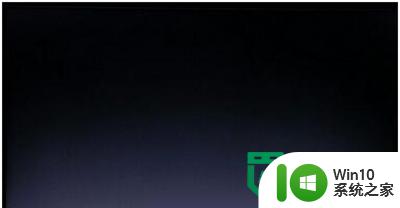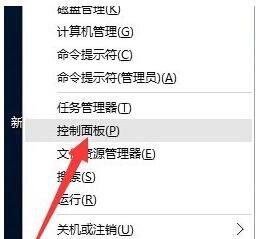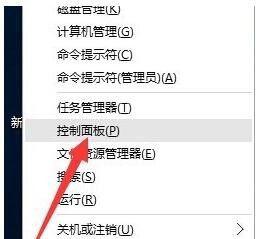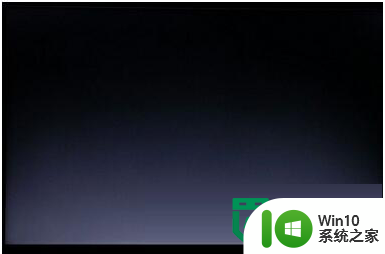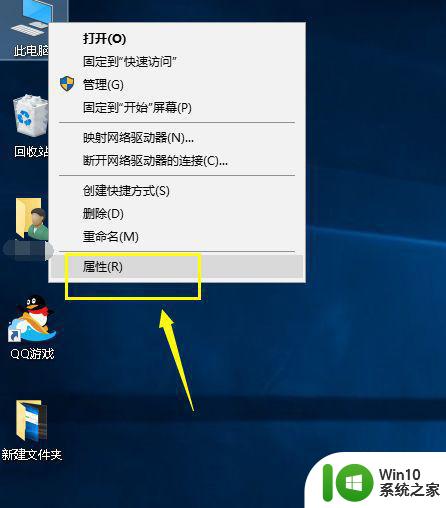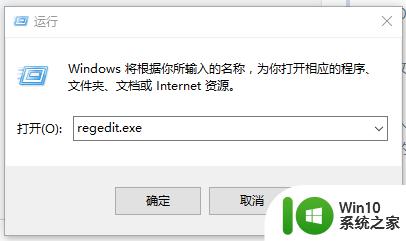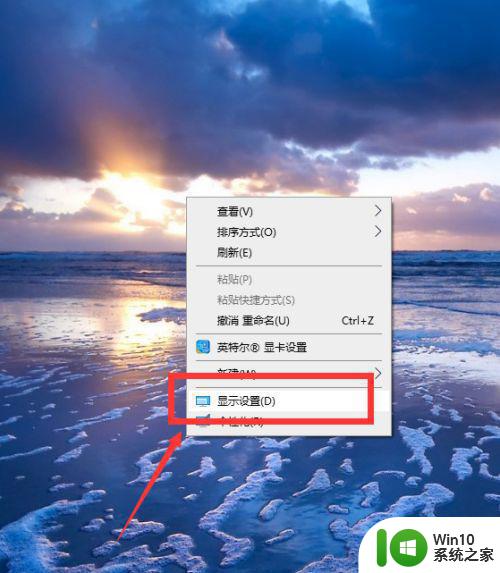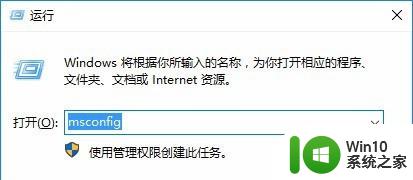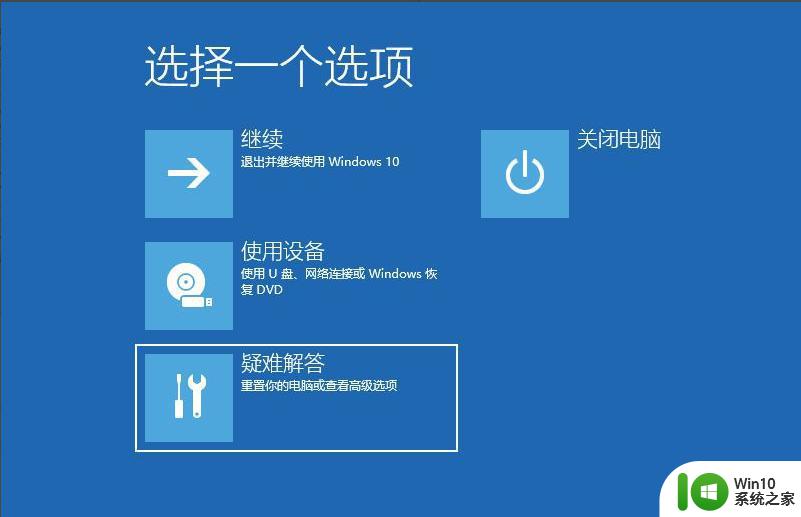win10开机黑屏等待时间过长解决方法 win10开机黑屏等待时间过长怎么办
Win10开机黑屏等待时间过长是许多用户在使用电脑时遇到的常见问题,这种情况不仅会影响用户的使用体验,还可能导致数据丢失等问题,为了解决这一问题,我们可以尝试一些方法来缩短开机黑屏等待时间,比如检查系统更新、清理系统垃圾、升级硬件驱动等。通过这些方法,可以有效提高电脑的开机速度,让用户能够更快速地使用电脑进行工作或娱乐。
具体方法:
1.打开设备,新建文本文档。
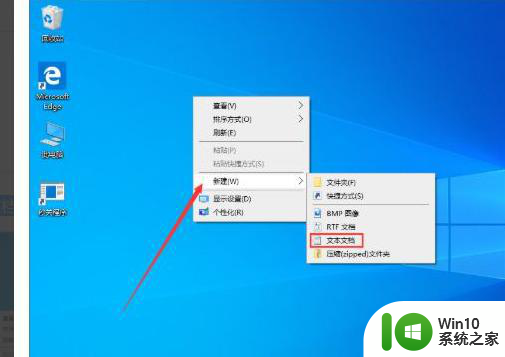
2.在文档中输入【Windows Registry Editor Version 5.00
[HKEY_LOCAL_MACHINE\SYSTEM\ControlSet001\Control\Class\{4D36E968-E325-11CE-BFC1-08002BE10318}\0000]
“EnableULPS”=dword:00000000
[HKEY_LOCAL_MACHINE\SYSTEM\ControlSet001\Control\Class\{4D36E968-E325-11CE-BFC1-08002BE10318}\0001]
“EnableULPS”=dword:00000000】;
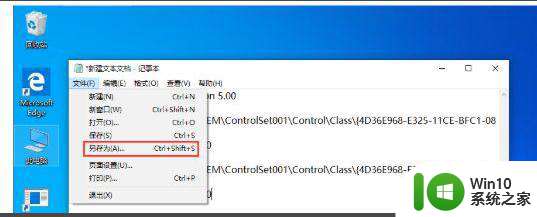
3.输入完毕后,依次选取“文件”、“另存为”。
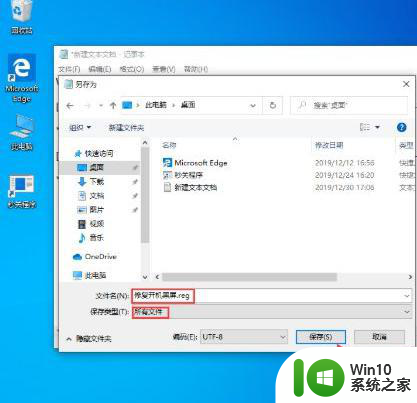
4.接着,将文本文档选择另存在桌面并命名为“修复开机黑屏.reg”,保存类型更改为“所有文件”,再点击“保存”按钮。
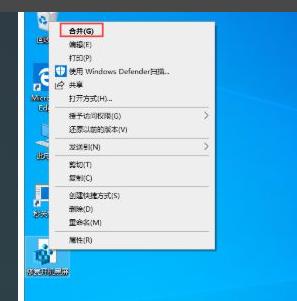
5.这时桌面便会出现一个名为“修复开机黑屏”的程序,右键点击该程序,并在下级菜单中选择“合并”,之后,便会弹出一个“注册表编辑器”窗口,点击“是”选项接口。
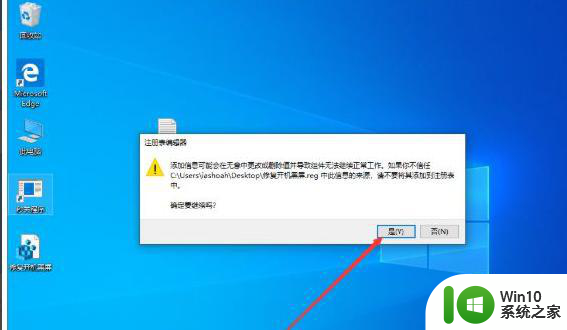
以上就是关于win10开机黑屏等待时间过长解决方法的全部内容,有出现相同情况的用户就可以按照小编的方法了来解决了。